터치 조작으로 초점 맞추기 (터치 초점)

[터치 초점]은 터치 조작을 사용하여 초점을 맞출 위치를 지정할 수 있도록 합니다. 사전에 MENU →  (설정) → [터치 조작] → [터치 조작] → [켬]을 선택합니다.
(설정) → [터치 조작] → [터치 조작] → [켬]을 선택합니다.
이 기능은 [ 초점 영역]이 다음 파라미터 중 하나로 설정되어 있을 때 사용할 수 있습니다.
초점 영역]이 다음 파라미터 중 하나로 설정되어 있을 때 사용할 수 있습니다.
- [와이드]
- [존]
- [중앙 고정]
- [추적: 와이드]
- [추적: 존]
- [추적: 중앙 고정]
-
MENU →
 (설정) → [터치 조작] → [촬영 중 터치 기능] → [터치 초점].
(설정) → [터치 조작] → [촬영 중 터치 기능] → [터치 초점].
정지 이미지 모드에서 초점을 맞출 위치 지정하기
자동 초점을 실행할 때, 터치 조작을 사용하여 초점을 맞추고자 하는 위치를 지정할 수 있습니다. 모니터를 터치하고 위치를 지정한 후에 셔터 버튼을 반쯤 눌러 초점을 맞추십시오.
- 모니터를 터치하여 주십시오.
- 초점을 맞출 피사체를 터치하여 주십시오.
-
터치 조작을 통한 초점 조절을 취소하려면,
 (터치 초점 해제) 아이콘을 터치하거나 조작 휠의 가운데를 눌러 주십시오.
(터치 초점 해제) 아이콘을 터치하거나 조작 휠의 가운데를 눌러 주십시오.
- 셔터 버튼을 반쯤 눌러서 초점을 맞춰 주십시오.
- 셔터 버튼을 끝까지 눌러서 이미지를 촬영하여 주십시오.
동영상 촬영 모드에서 초점을 맞출 위치 지정하기
카메라가 터치한 피사체에 초점을 맞춥니다.
- 촬영 전 또는 촬영 중에 초점을 맞출 피사체를 터치하여 주십시오.
-
[
 초점 모드]가 [연속 AF]로 설정되어 있을 때는 초점 모드가 일시적으로 수동 초점으로 전환되어, 초점 링을 사용해서 초점을 조절할 수 있습니다(스팟 초점).
초점 모드]가 [연속 AF]로 설정되어 있을 때는 초점 모드가 일시적으로 수동 초점으로 전환되어, 초점 링을 사용해서 초점을 조절할 수 있습니다(스팟 초점).
- 스팟 초점을 취소하려면,
 (터치 초점 해제) 아이콘을 터치하거나 조작 휠의 가운데를 눌러 주십시오.
(터치 초점 해제) 아이콘을 터치하거나 조작 휠의 가운데를 눌러 주십시오. -
[
 초점 모드]가 [수동 초점]으로 설정되어 있을 때는 초점 모드가 일시적으로 [연속 AF]로 전환됩니다.
터치한 영역에 초점이 맞춰지면, 초점 모드가 수동 초점으로 되돌아갑니다.
초점 모드]가 [수동 초점]으로 설정되어 있을 때는 초점 모드가 일시적으로 [연속 AF]로 전환됩니다.
터치한 영역에 초점이 맞춰지면, 초점 모드가 수동 초점으로 되돌아갑니다.
-
[
힌트
- 터치 초점 조절 기능 이외에 다음과 같은 터치 조작도 사용할 수 있습니다.
- [스팟] 및 [확장 스팟]의 초점 프레임을 드래그 조작으로 이동시킬 수 있습니다.
- 수동 초점 모드에서 정지 이미지를 촬영할 때는 모니터를 두 번 탭하여 초점 확대를 사용할 수 있습니다.
참고 사항
- 다음과 같은 상황에서는 터치 초점 조절 기능을 사용할 수 없습니다:
- 수동 초점 모드에서 정지 이미지를 촬영할 때
- 디지털 줌 사용 시
- LA-EA4 또는 LA-EA5 사용 시